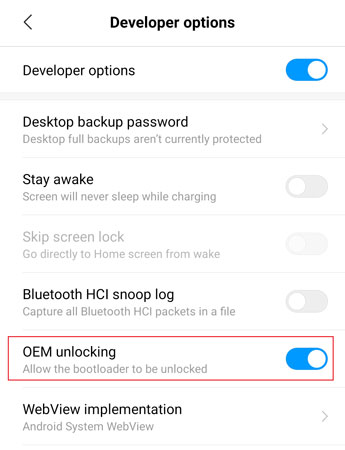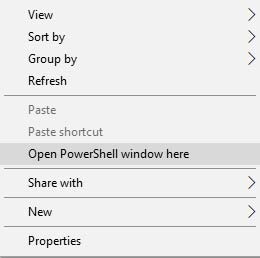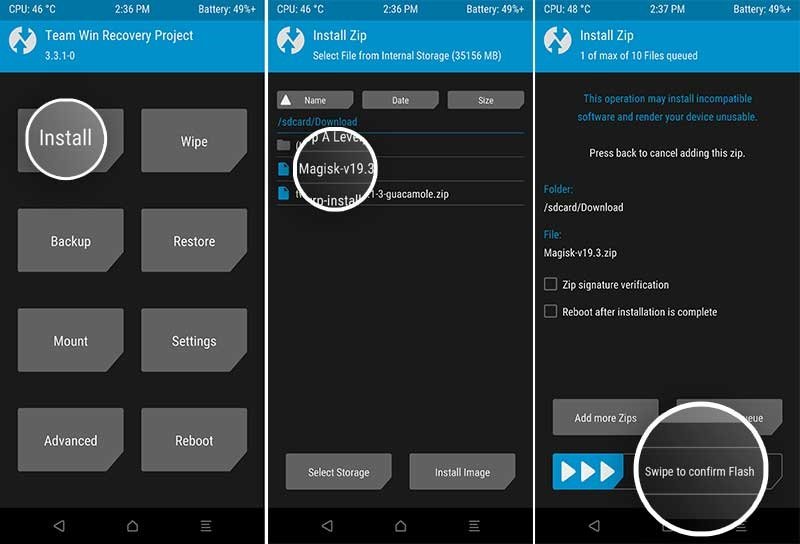عمل روت لهاتف Redmi 8 | شرح فتح البوتلودر | تثبيت ريكفري TWRP مُخصص
ريدمي 8 هو واحدًا من الهواتف المفضلة بالنسبةِ إليّ شخصيًا بعام 2019. الهاتف برغم سعره المتدنّي إلا أنه يأتي مع بعض الخواص الجيدة والمعتادة في هواتف اندرويد الأخرى في نفس الفئة ولكن بسعر أقل. وفي حالة أنك شخصي محب للتعديل والحصول على أفضل إستغلال ممكن لعتاد الهاتف الداخلي وهاوي لتعديلات وتخصيصات النظام المختلفة، على الأرجح إذًا أنك قبل فعل أي شئ ستحتاج للحصول على صلاحيات الروت أولًا. لذا، موعِدنا اليوم مع شرح طريقة عمل روت ريدمي 8 وذلك من خلال فتح البوتلودر ثم تثبيت ريكفري TWRP المطوَّر.
عمل روت لهاتف ريدمي 8
في الواقع أن هاتف Redmi 8 من شاومي أصبح يحظى بشعبية كبيرة وذلك منذ إطلاقه العام الماضي، لذا هذه الشعبية وصلت كذلك حتى للمطورين المستقلين وبالتالي دعم أفضل للتعديلات والتخصيصات المختلفة. لذلك، الآن هناك إصدارين من ريكفري TWRP سواء كان رسمي أو حتى غير رسمي. وبالأسفل سنتحدّث تفصيليًا عن كيفية فتح البوتلودر، ثم تثبيت ريكفري معدل وأخيرًا شرح عمل الروت.
ريكفري TWRP هو بنفس تلك الفكرة التي يأتي بقى ريكفري الاندرويد الرسمي ولكن مع خيارات أكثر تخصيصًا وذو إمكانيات أفضل بكثير. هذا النوع من الريكفري قد بدأت برمجته منذ عِدة سنوات وقد نجح في الإستحواذ على اهتمام الآلاف من المستخدمين. تثبيت ريكفري TWRP على هاتف ريدمي 8 يتطلب أن تقوم أولًَا بإعادة تشغيل الهاتف بداخل وضع Fastboot، ثم فتح البوتلودر، وبعدها تبدأ في خطوات تنصيب الريكفري المخصص.
فتح البوتلودر لهاتف Redmi 8
تتميز شاومي بخلاف بعض مصنعي الهواتف الآخرين أنها تسمح لمستخدميها بإمكانية فتح البوتلودر، ولكنها مع ذلك مختلفة عملية مختلفة نوعًا ما عن المعتاد مع الهواتف الأخرى. إفتراضيًا، هواتف شاومي أو ريدمي تأتي مع Bootloader مغلق إفتراضيًا والذي يمنع المستخدمين من عمل أي تغييرات جذرية على النظام وتتضمن عمل الروت بالطبع.
ولكن مع ذلك، شاومي تسمح لك أيضًا فتحه، ولكن الفكرة هنا أنك ستحتاج إلى “أخذ الإذن” من شاومي قبل فعل ذلك وأيضًا توضيح سبب لماذا تريد فتح البوتلودر! أعلم أنها ربما تكون عملية مزعجة، ولكن هذا هو الوضع الحالي. ولتستطيع فتح البوتلودر على أي هاتف شاومي، توجّه إلى إحدى الشروحات التالية علمًا أن خطوات فتح البوتلودر ستؤدي إلى مسح كافة محتويات ذاكرة الهاتف التخزينية الداخلية:
فتح البوتلودر لهواتف Xiaomi & Redmi
شرح أداة Mi Unlock Tool لفتح البوتلودر
تحذير!
تحميل ريكفري TWRP v3.3.1 لهاتف Redmi 8
يعتبر TWRP هو أفضل ريكفري معدل داعم لمعظم هواتف اندرويد حتى الآن، ولحسن الحظ قام فريق مطوريه الرسمي لدعم هاتف ريدمي 8، أي أنك ستقوم بتحميل إصدار الريكفري الرسمي بالأسفل وليس إصدارٍ ما معدل بواسطة أحد المبرمجين الآخرين مما يضمن لك أنهم يعمل بجميع خواصه بدون أي أخطاء على الإطلاق. قم بتحميل النسخة الرسمية المستقرة من الرابط التالي:
المتطلبات الضرورية
- يجب أن تقوم أولًا بفتح البوتلودر، لذا قم بفعل ذلك أولًا.
- ننصحك بشِدة أن تقوم قبل أي شئ بالإحتفاظ بنسخة إحتياطية كاملة لكافة محتويات الهاتف. ورغم أن خطوات الروت الآتية بالأسفل لن تقوم بعمل فورمات للذاكرة الداخلية، إلا أنه من الجيد دائمًا أن يكون لديك نسخة إحتياطية من ملفاتك الهامة لتستطيع استرجاعها في حالة وقوع أي أخطاء.
- وحتى تتجنب أي إغلاق حادثي للهاتف أثناء تنفيذ خطوات الروت، قم بشحن البطارية لنسبة 60% على الأقل.
- خطوات الروت بشكل عام غالبًا ما تتطلب إرسال سطور أوامر ADB من الكمبيوتر، لذلك ستحتاج أولًا إلى تحميل أدوات ADB & SDK أو Platform Tools على جهازك المكتبي.
- ستحتاج أيضًا لتحميل وتثبيت تعريف USB لهاتف ريدمي 8.
- تحميل ملف Magisk-v20.2.zip & Magisk-v7.5.0.apk.
خطوات تثبيت الريكفري المعدل
- قم بنسخ ملف twrp-3.3.1-0-olive.img إلى مجلد أدوات ADB على الكمبيوتر بمسار: (C:\adb) ثم قم بإعادة تسميته إلى twrp.img.
- يجب أن تتأكد في هذه المرحلة أن البوتلودر الخاص بهاتفك مفتوح. لذا، من خيارات المبرمج قم بتفعيل خيارات USB Debugging Mode وأيضًا OEM Unlock
- الآن قم بالضغط “مطولًا” على زر SHIFT بلوحة المفاتيح بالإضافة إلى زر الفأرة الأيمن (كليك يمين) وذلك بداخل أي مساحة فارغة بداخل مجلد أدوات ADB وثم باختيار عبارة Open PowerShell Command Window here وذلك لتشغيل نافذة أوامر ADB.
- الآن ستحتاج إلى إعادة تشغيل ريدمي 8 بداخل وضعية Fastboot وذلك من خلال إغلاق الهاتف تمامًا، ثم الضغط على أزرار Power + أزرار الصوت بنفس الوقت حتى يدخل الهاتف إلى Fastboot Mode.
- قم بتوصيل هاتف ريدمي 8 إلى الكمبيوتر بواسطة كابل USB.
- الآن بواسطة سطر الأوامر التالي قم بتفليش ريكفري TWRP لهاتف ريدمي 8:
fastboot flash recovery twrp.img
شرح كيفية عمل روت لهاتف ريدمي 8
- قم بتحميل ملف Magisk-v20.2.zip من الروابط المرفقة بالأعلى.
قم بتوصيل هاتف ريدمي 8 إلى الكمبيوتر بواسطة كابل USB مرة أخرى. - في قائمة الريكفري الرئيسية، إذهب إلى خيار ‘Mount’ ثم اضغط على خيار ‘Enable MTP’.
- الآن ستلاحظ أن الكمبيوتر قد تعرف على الهاتف بوضعية TWRP. في هذه المرحلة، قم بنسخ ملف zip إلى ذاكرة الهاتف الداخلية.
- الآن عُد مرة أخرى إلى قائمة الريكفري الرئيسية، واضغط على زر ‘Install’.
- الآن توجّه إلى مكان موجود ملف Magisk ZIP الذي نقلته إلى الهاتف في الخطوة الثالثة وقم باختياره.
- من هنا، قم بالسحب على زر Swipe بالأسفل لبدء تفليش ماجيسك وعمل الروت لهاتف ريدمي 8.
- بمجرد إنتهاء التفليش، قم بالضغط على زر Reboot بالأسفل وقم باختيار System لإعادة تشغيل الهاتف.
هل انتهيت من عمل الروت بنجاح؟ الآن، قبل أي شئ توجّه إلى شرح حفظ نسخة NANDroid إحتياطية ثم يجب أن تقرأ أيضًا أقوى 50 تطبيق بعد الروت وكذلك أفضل تطبيقات ما بعد الروت بنظام التشغيل ولا تنسى أيضًا زيارة موضوع: هل قمت بعمل الروت أخيرًا؟ إليك بعض الأشياء الضرورية لفعلها بعد الروت وأيضًا افضل 15 تطبيق بعد الروت 2019. وفي حالة أنك تريد تعديلات أقوى بجانب بعض التغييرات الكلية/الجذرية لنظام جهازك، إذًا أنصحك بشدة أن تتوجه إلى درس: الدليل الكامل لتفليش الرومات المعدلة باستخدام الريكفري.